Visszaállítása a rendszer a rejtett partíció
Megjelenése után a „Net laptop ASUS N71JQ az arcát a Windows 7 Home Premium letöltött egyes frissítések és elkezdett lógni, ha a bemenet, de egy hiba 30 perc után adta a»munka«, a kimenet a szellőzőnyílások, halálos lóg: leállítás. Nos akkor felépüljön a rejtett partíció.
Az ASUS laptopok helyett a Windows 7 lemez rejtett partíción „Recovery”. Hogy aktiválja a gyógyulás rendszerint csak annyi, hogy nyomja meg az F9 gombot boot során a számítógépet, válassza ki a visszaállítani felület nyelve: magyar.
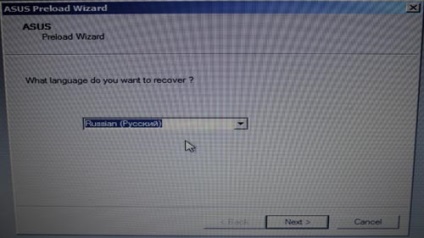
Továbbá tájékoztatjuk, hogy a helyreállítási varázsló csak akkor működik az ASUS notebookok és ez nem fog működni a más rendszerekkel. Kattintson a gombra: Next.
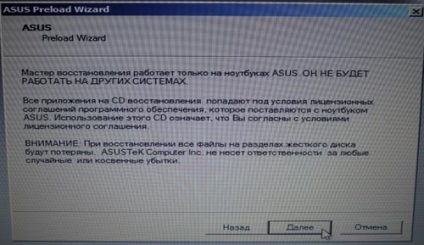
Az ASUS előtöltés varázsló, akkor válassza ki a partíciók számát a HDD / SSD, az alapértelmezett lemez három részre oszlik (melyek közül az egyik nem látható). Tehát, ha SSD kis méret, a legjobb, hogy válasszon két: Windows helyreállítása az egész HD (jön létre két részre - egy, egy marad rejtve). Kattintson a gombra: Next.
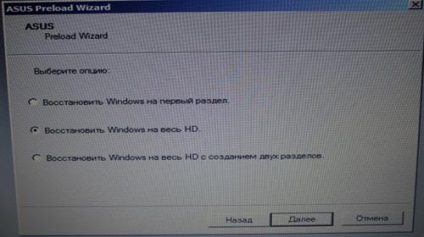
Ez segít helyreállítani az előre telepített alkalmazások (amelyek többsége ezután el kell távolítani ismét) az eredeti állapot. Ha van, hogy a merevlemez, a fontos adatokat, mielőtt végrehajtaná a helyreállítása.
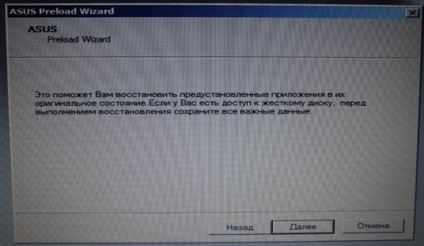
Ahhoz, hogy indítsa el a helyreállítási folyamat, kattintson a gombra: Finish.
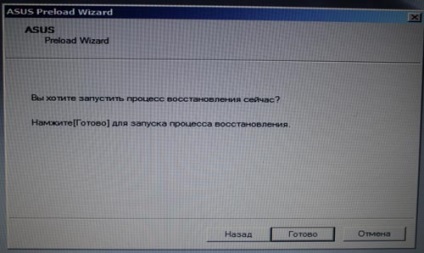
Követjük a helyreállítási folyamat jelző állapotát.
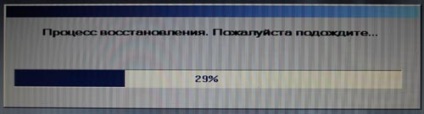
Miután a helyreállítás egy üzenetet: Recovery kivitelben. Az OK gomb megnyomásával tudjuk állítani a rendszerünket. Kattintson a gombra: OK.
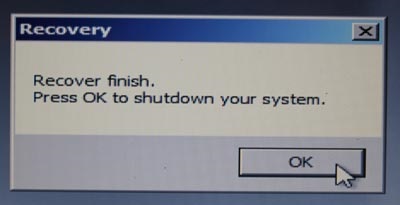
A doboz tartalma: Customize Windows válassza ki a nyelvet: magyar.
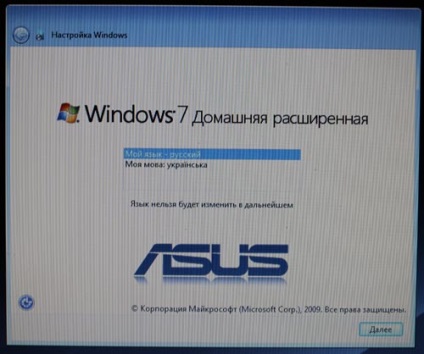
Ezután válassza ki: ország, időt és pénzegység, billentyűzetkiosztás:
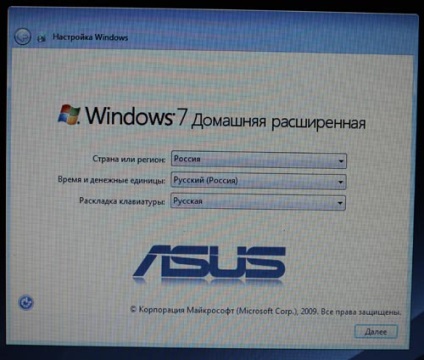
Adja meg a felhasználói nevét és a számítógép nevét, majd kattintson a gombra: Next.
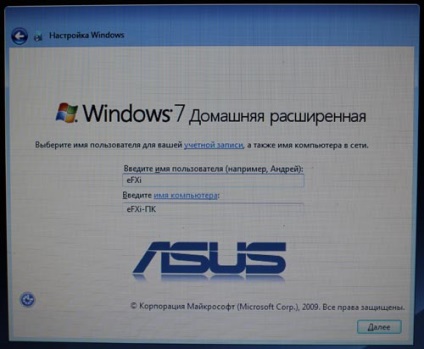
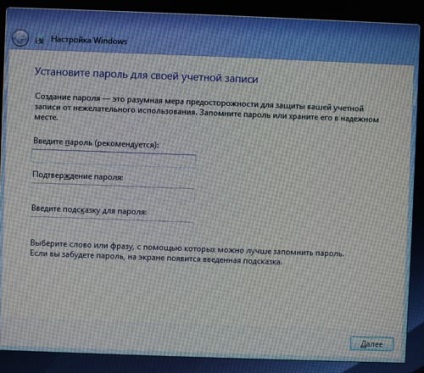
Elfogadom a licencszerződés feltételeit (szükséges a Windows).
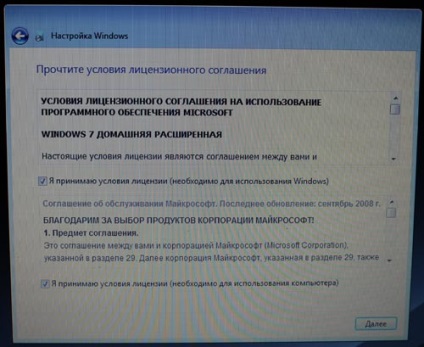
Döntse el az automatikus védelem a számítógép:
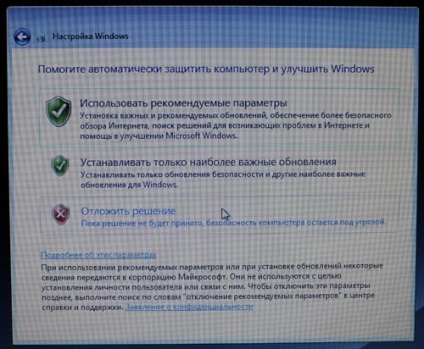
Válassza ki az időzónát, a dátumot és az időt. Kattintson a gombra: Next.
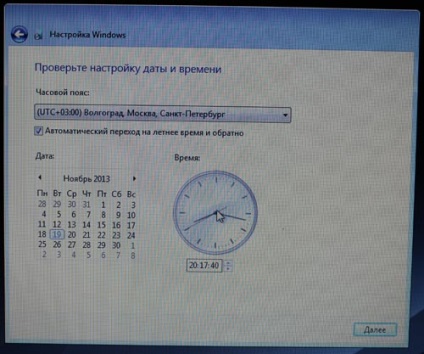
Jelenik meg: Felkészülés az asztalon.
Minden rendszer telepítése és konfigurálása és a változtatások életbe léptetéséhez újra kell indítani a számítógépet.

Eltávolítása után a felesleges és szükséges eszközöket, hogy jött a csomagban a laptop, amikor felébred az alvó üzemmódból forogni kezd hidegebb maximális sebességgel, és hajtja a hideg levegő. Továbbá, ha újraindítja azt nem kapcsolja ki, és nem állítja vissza a sebességet, kapcsolja ki, majd kapcsolja be a laptop. Az egyik segédprogram felelős energiatakarékos üzemmódok Power4Gear Hybrid:
És az alapbeállításokat, nem adnak hozzáférést a kiválasztás a ventilátor sebességét. Kattintson a gombra: Speciális beállítások:
Hanem a haladó beállítások energiaellátás nincs ventilátor beállításokat. Az egyetlen érdekes dolog a választás ATI Powerplay akkumulátorról való működés során.